Шапка и подвал сайта (Header и Footer)
Как добавить блок, который будет виден на всех страницах сайта
Посмотрите видеоурок о том, как добавить шапку и подвал на сайт или прочитайте подробную инструкцию ниже.
Чтобы разместить блок сразу на всех страницах сайта (например, меню), нужно создать отдельную страницу, поместить на нее элементы, которые должны быть на всех страницах, перейти в Настройки сайта → Шапка и подвал и назначить созданную страницу как шапку или подвал.
Header (хедер, хидер, шапка) – это блок в верхней части страницы сайта, который виден на всех страницах сайта. Как правило, содержит логотип, меню, контакты, переключатель языков или корзину, если в интернет-магазине несколько страниц и нужна общая корзина.
Чтобы сделать хедер, создайте новую страницу и добавьте нужные элементы: меню или логотип. Перейдите Настройки сайта > Шапка и подвал и назначьте эту страницу как шапку (header).
Footer (футер, подвал) — блок в нижней части страницы. Содержит полезную, но не первостепенную информацию. Виден на всех страницах сайта. В футер можно вынести: копирайт, название студии, которая разрабатывала сайт, контакты. Иногда в футере дублируются пункты меню. Футер создается аналогично хедеру: создайте новую страницу, на ней оформите футер, перейдите Настройки сайта > Шапка и подвал и назначьте эту страницу как подвал (footer).
Чтобы сделать хедер, создайте новую страницу и добавьте нужные элементы: меню или логотип. Перейдите Настройки сайта > Шапка и подвал и назначьте эту страницу как шапку (header).
Footer (футер, подвал) — блок в нижней части страницы. Содержит полезную, но не первостепенную информацию. Виден на всех страницах сайта. В футер можно вынести: копирайт, название студии, которая разрабатывала сайт, контакты. Иногда в футере дублируются пункты меню. Футер создается аналогично хедеру: создайте новую страницу, на ней оформите футер, перейдите Настройки сайта > Шапка и подвал и назначьте эту страницу как подвал (footer).
Чтобы хедер и футер стали видны, опубликуйте все страницы (а не только страницы, назначенные как хедер и футер).
Как отключить шапку или подвал на отдельной странице
Чтобы отключить Header или Footer на какой-либо странице, откройте Настройки страницы → Дополнительно → Не использовать шапку / подвал на этой странице.
Переопубликуйте страницу.
Переопубликуйте страницу.

В Header или Footer удобно добавить корзину, если у вас интернет-магазин с несколькими страницами.
